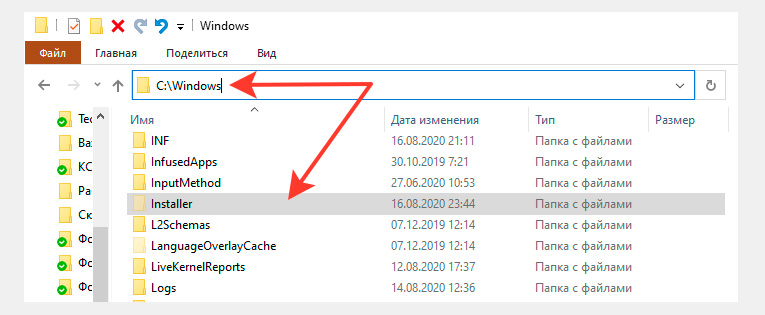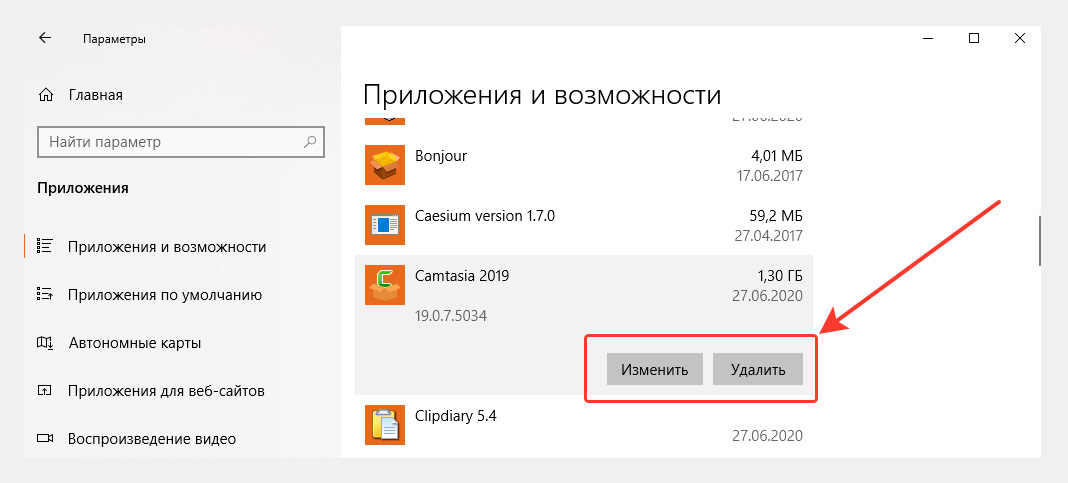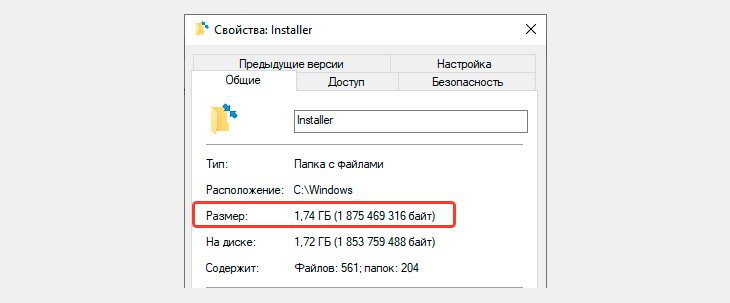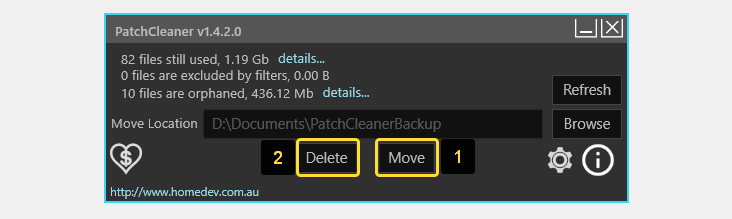- Папка installer windows 10 занимает много места, 100% решение проблемы
- Папка installer windows 10 занимает много места, что делать?
- Где находится папка «installer» Windows и что в ней хранится?
- Очистка папки Installer
- Основные выводы
- Уменьшаем размер Windows. Зачем нужна папка WinSxS и можно ли её удалить?
- Зачем нужна папка WinSxS в Windows и как безопасно уменьшить её размер?
- Комментарии 27
- Папка Windows весет много!
- Ответы (12)
- Устранение проблем пространства диска, вызванных большим каталогом компонентов Windows (WinSxS).
- Симптомы
- Причина
- Решение
- Дополнительные сведения
Папка installer windows 10 занимает много места, 100% решение проблемы
Папка installer windows 10 занимает много места на вашем компьютере? Значит вы, скорее всего, столкнулись с системным глюком, в результате которого данная папка не подвергалась какое-то время автоматической очистке.
Суть в том, что этот каталог не должен наполняться слишком уж сильно, чтобы на него пришлось обращать внимание, а также не должно доходить дело до ручной очистки. Но раз такое произошло, нужно решать проблему, иначе папка installer, если ее не очистить, может разрастись вообще до огромных объемов, что съест кучу места на вашем диске совершенно напрасно!
В этой заметке я расскажу, что вообще представляет из себя папка installer Windows 7 (и в любых других системах виндовс), что в ней хранится, а также покажу простой и безопасный способ ее очистки, если замечен какой-то неадекватный рост ее «веса».
Папка installer windows 10 занимает много места, что делать?
Перед тем как дать инструктаж по очистке папки installer в Windows 10 и других версий этой операционки, важно понимать, что вообще в ней находиться, чтобы не накосячить случайно.
Где находится папка «installer» Windows и что в ней хранится?
Данный каталог располагается по следующему пути: C:\Windows\Installer:
При этом он является системным и скрытым, то есть, не включив отображение скрытых и системных файлов / папок, вы не увидите его в проводнике.
В этой директории система сохраняет установочные файлы каждой программы для того, чтобы вы могли затем обычным образом удалять их через раздел «приложения» (для 10-й винды) или «Установка и удаление программ» для Windows 7 и более ранних, а также, нажав «изменить», восстанавливать программы или менять набор устанавливаемых компонентов.
Вот такие кнопки доступны и будут нормально работать, если программа корректно установлена на компьютере. Ну, кнопка «изменить» есть не у всех программ и это нормально.
Если вы просто возьмете и удалите содержимое каталога «инсталлер», то напрочь лишите себя возможности в дальнейшем удалять или изменять установленный софт. Придется, как говорится, выплясывать с бубном, чтобы окончательно удалить любую, даже самую простенькую программу.
Очистка папки Installer
Непосредственно очистка должна производиться только тогда, когда вы видите, что папка вырастает до неадекватных объемов, например, вес приближается к 20 гигабайт. Вот в моем случае папка даже 2 гб. не весит и это, определенно, норма:
А вот у сестры моей, которая дала мне посмотреть свой ноутбук как раз с проблемой странной пропажи места на диске «С», каталог Installer занимал порядке 35 гигов! Вот это я понимаю, разрослась 🙂
Каталог должен очищаться самостоятельно, т.е. должны автоматом убираться установщики тех программ, которые уже были вами удалены. Но по непонятным причинам, это не всегда происходит, в основном из-за всяких системных сбоев.
В таком случае очистить поможет специальная бесплатная программа PatchCleaner, которую вы можете скачать с официального сайта здесь » Она удалит только реально уже неактуальные файлы из той самой папки, причем в автоматическом режиме.
Последовательность действий такая:
- Скачать PatchCleaner по ссылке выше и установить. Здесь ничего сложного нет, нажимайте «Далее» (Next) во всех окнах, ничего не меняя и не настраивая. А если при установке различных программ возникают вопросы, проблемы, а также регулярно ставите случайно лишний рекламный софт, то рекомендую к прочтению вот эту заметку »
- Запустить программу и дождаться завершения 5 этапов анализа, какие файлы из инсталлера могут удалиться без проблем. В строке «files still used» отобразится объем файлов из папки installer, которые используются, а в строке «files are orphaned» все то, что может быть беспрепятственно удалено.
- Чтобы точно не накосячить, рекомендую сделать копию файлов из того несчастного каталога. Для этого выберите «Move Location» (ту папку, в которую скопируется резервная копия) через кнопку «Browse», после чего нажмите «Move».
- Когда копия будет сделана, нажмите «Delete» для удаления ненужных файлов.
После завершения удаления, рекомендую еще и компьютер перезагрузить. И в общем-то все готово! Второй раз папка безмерно наполняться уже не должна.
Основные выводы
Представленный полностью автоматический способ позволит легко справиться с проблемой, когда папка installer windows 10 занимает много места и продолжат безмерно наращивать вес, разрастаясь более чем на 30 гигабайт.
Проверял это на себе и компьютерах близких людей уже неоднократно, могу точно сказать, что все работает как швейцарские часы. Если программа и ошибется вдруг , то на тот случай я потому и говорил в одном из пунктов выше, что нужно делать резервную копию всего целевого каталога через программу.
Тогда, если видите, что какая-то программа не удаляется стандартными средствами Windows, вы можете вернуть один из файлов на место.
Буду рад ответить на ваши вопросы, если таковые остались после прочтения моей заметки. Пишите, пожалуйста, вопросы в комментарии внизу. А делая репост, вы помогаете не только мне, но и другим людям, ведь описанная здесь проблема достаточно известна.
Сделай репост – выиграй ноутбук!
Каждый месяц 1 числа iBook.pro разыгрывает подарки.
- Нажми на одну из кнопок соц. сетей
- Получи персональный купон
- Выиграй ноутбук LENOVO или HP
—> LENOVO или HP от 40-50 т.р., 8-16ГБ DDR4, SSD, экран 15.6″, Windows 10
Рад помочь! Главное, чтобы проблема не возобновилась, иначе придется искать уже причину разрастания папки Installer) Но на моем опыте повторения проблемы не было.
Уменьшаем размер Windows. Зачем нужна папка WinSxS и можно ли её удалить?
Вы наверняка замечали, что со временем системная папка Windows существенно увеличивается в размере. Бороться с этим можно радикальными методами и многие так и поступают — периодически начисто удаляя систему и устанавливая её заново. Отложим подобные действия на самый крайний случай и облегчим систему от нажитого непосильным трудом вручную.
Зайдя в каталог Windows можно обнаружить довольно увесистую папку WinSxS (C:\Windows\WinSxS), служащую хранилищем компонентов Windows. В особо запущенных слкчаях, её объём может достигать нескольких десятков гигабайт. Что это за хранилище и можно или его удалить?
Зачем нужна папка WinSxS в Windows и как безопасно уменьшить её размер?
Папка WinSxS содержит копии оригинальных файлов Windows и используется механизмом проверки целостности системных файлов (команда «sfc /scannow») для восстановления операционной системы, то есть удалять её ни в коем случае нельзя. По сути, в этой папке содержится практически вся операционная система, включая и неустановленные компоненты.
Однако, папка хранилища системных компонентов со временем существенно разрастается, особенно после обновлений Windows. Там хранятся все старые версии системных файлов, уже не актуальные после обновлений и не участвующие в восстановлении текущей версии Windows. Очистить папку WinSxS от лишнего хлама можно штатными средствами непосредственно из командной строки Windows.
Для начала просто проанализируем содержимое хранилища компонентов WinSxS (команда выполняемся от имени администратора):
Dism.exe /Online /Cleanup-Image /AnalyzeComponentStore
В результате выполнения команды отображается фактический размер хранилища и будет указано требуется ли проведение очистки.
Выполнить очистку хранилища WinSxS можно следующей командой:
Dism.exe /Online /Cleanup-Image /StartComponentCleanup
Данная операция может занять довольно продолжительное время (у меня на рабочем сервере процесс длился более часа), но в результате высвободилось 8.5 GB (!) дискового пространства — снова выполните первую команду, чтобы оценить полученный результат.
Однако, это не предел и папку WinSxS можно ужать ещё больше, запустив команду очистки с параметром /ResetBase (удаляются все предыдущие версии компонентов):
Dism.exe /Online /Cleanup-Image /StartComponentCleanup /ResetBase
Тут следует учесть, что удаление предыдущих версий компонентов лишает вас возможности откатить систему, в случае установки проблемных обновлений. Выполнять эту команду следует спустя какое-то время после обновки.
Подписывайтесь на канал и узнавайте первыми о новых материалах, опубликованных на сайте.
ЕСЛИ СЧИТАЕТЕ СТАТЬЮ ПОЛЕЗНОЙ,
НЕ ЛЕНИТЕСЬ СТАВИТЬ ЛАЙКИ И ДЕЛИТЬСЯ С ДРУЗЬЯМИ.
Комментарии 27
1. Необходимо удалить копии установленных обновоений ( копии находятся в папке Windows) через Очистку диска. Запускаете, ждёте загрузки программы, а затем нажимаете Очистить системные файлы, снова жлёте перезапуска программы. Выбираете в списке очистки то, что необходимо удалить. Там же можно удалить и резервные копии восстановления системы, кроме последней, нажав пункт Дополнительно, затем в строке Восстановление системы и теневое копирование — Очистить.
2. Вам нужно настроить параметры загрузги и установления обновлений.
P.S. Совет на будущее: купите руководство по эксплуатации Windows 7 и проштудируйте. Да и на сайте Microsoft всегда можно найти ответ.
Большое спасибо. Попробую. Главное, чтобы нужное не удалить .
Нужное удалить никак не получится.
Почитайте про папку «winsxs» она находится, как раз в папке «Windows»/ Сразу все ясно станет!)
Я лично после того,как установил семерку выключил все обновление.Не нужны они.Работаю без них 2года и никаких проблем не заметил.Отключил копирование и востановление-не нужнны они.Вместо бекапа поставил бесплатную программу
Easeus Todo backup free,сделал бекап и если чтото проблемы,с его помощю все мигом востанавливаю.И ненадо ни о чем волноватся.Комп работает как часики.
часики с кукушкой ?
В свое время тоже работал без обновлений, правда еще во времена XP. Все было здорово, долго, несколько лет. А потом — хрясь! Синий экран смерти. Показал проблему знакомому сисадмину до переустановки системы, и он мне посоветовал в дальнейшем никогда не отказываться от обновлений. Но делать это в ручном режиме. С тех пор, тьфу-тьфу, XP, семерка и восьмерка работают безукоризненно.
Рекомендую увеличить диск «С» с 30 гигабайт, хотябы до 50, выключить все обновления и почистить папки «Мои дукоменты», «Загрузки», «Видео» и «Музыка».
Для того чтобы увеличить диск «С» до 50 гб нужно переустанавливать Windows?
Нет не нужно. Воспользуйтесь программой Acronis Disc Director.
Напишите в гоогле,.Easeus partition manager,.Это бесплатная -отличная прога.После установки сможете делить диск на нужное количество без всяких потерь.все очень понятное.Удачи.
Большое всем спасибо, вы мне очень помогли!
Папка Windows весет много!
Ответы (12)
* Попробуйте выбрать меньший номер страницы.
* Введите только числа.
* Попробуйте выбрать меньший номер страницы.
* Введите только числа.
И какая же папка из папки Windows имеет такой размер?
Найдите такую папку или файл и напишите ее название.
Был ли этот ответ полезным?
К сожалению, это не помогло.
Отлично! Благодарим за отзыв.
Насколько Вы удовлетворены этим ответом?
Благодарим за отзыв, он поможет улучшить наш сайт.
Насколько Вы удовлетворены этим ответом?
Благодарим за отзыв.
1 пользователь нашел этот ответ полезным
Был ли этот ответ полезным?
К сожалению, это не помогло.
Отлично! Благодарим за отзыв.
Насколько Вы удовлетворены этим ответом?
Благодарим за отзыв, он поможет улучшить наш сайт.
Насколько Вы удовлетворены этим ответом?
Благодарим за отзыв.
Папку Temp можно безболезненно очистить ( для системы безболезненно, но если её вдруг используют какие-то ваши приложения, то они информацию потеряют; какой-нибудь загрузчик с торрентов, например)
Папку Logs раскройте и также посмотрите, где скопилось много лишнего.
А лучше запустите очистку ещё раз и нажмите кнопку «очистить системные файлы» после первого прохода менеджера очистки. Удалите лишнее, что он там найдёт, а потом уже смотрите в папках.
2 польз. нашли этот ответ полезным
Был ли этот ответ полезным?
К сожалению, это не помогло.
Отлично! Благодарим за отзыв.
Насколько Вы удовлетворены этим ответом?
Благодарим за отзыв, он поможет улучшить наш сайт.
Устранение проблем пространства диска, вызванных большим каталогом компонентов Windows (WinSxS).
В этой статье содержится решение проблем пространства диска, вызванных большим каталогом компонентов Windows (WinSxS).
Оригинальная версия продукта: Windows 7 Пакет обновления 1, Windows Server 2008 R2 Пакет обновления 1
Исходный номер КБ: 2795190
Симптомы
При анализе размера папки C:\Windows можно заметить, что в каталоге C:\Windows\winsxs используется множество дисковых пространств.
Причина
Каталог компонентов Windows (C:\Windows\winsxs) используется во время операций по обслуживанию в установках Windows. Операции по обслуживанию включают в себя, но не ограничиваются установками обновления Windows, пакета услуг и установки hotfix.
Хранилище компонентов содержит все файлы, необходимые для установки Windows. Кроме того, все обновления этих файлов также хранятся в хранилище компонентов при установке обновлений. Это приводит к росту хранения компонентов со временем по мере того, как к установке добавляется больше обновлений, функций или ролей. Хранилище компонентов использует жесткие связи NTFS между собой и другими каталогами Windows для повышения надежности платформы Windows.
Хранилище компонентов будет показывать большой размер каталога из-за того, как в оболочке Windows Explorer учитываются жесткие ссылки. Оболочка Windows будет считать каждую ссылку на твердую ссылку в качестве одного экземпляра файла для каждого каталога, в котором находится файл. Например, если файл с именем advapi32.dll 700 КБ и содержится в хранилище компонентов и каталоге \Windows\system32, обозреватель Windows неточно сообщает, что файл потребляет 1400 КБ пространства жесткого диска.
Решение
Хранилище компонентов не может находиться на томе, кроме системного, из-за жестких ссылок NTFS. Если вы попробуете переместить хранилище компонентов, это приведет к невозможности правильно установить обновления Windows, пакеты служб, роли или функции. Кроме того, мы не рекомендуем вручную удалять файлы из магазина компонентов.
Чтобы уменьшить размер каталога хранения компонентов для установки Windows, можно решить сделать установку пакета службы постоянной и вернуть используемую площадь из файлов пакета служб. Однако, если сделать установку пакета службы постоянной, пакет службы не будет съемным.
Чтобы удалить файлы пакетов служб из установки Windows, используйте следующие утилиты в поле:
- Установлен windows Server 2008 Пакет обновления 2: Compcln.exe
- Установлено Пакет обновления Windows 7 или Windows Server 2008 R2 Пакет обновления 1: DISM /online /Cleanup-Image /SpSuperseded или Disk Cleanup wizard (cleanmgr.exe)
Очистка также может выполняться активно на установках Windows Server 2008 путем принудительного удаления события в системе. Очистка будет пытаться удалить любые нежелательные системные сеяния из установки и позволит Windows восстановить пространство диска. Чтобы удалить событие для установки Windows, добавьте и удалите нежелательный компонент системы, который еще не установлен, а затем перезапустите установку Windows. Очистка будет выполняться во время следующей перезагрузки операционной системы.
Очистка выполняется автоматически на установках Windows 7 и Windows Server 2008 R2 windows.
Дополнительные сведения
Чтобы восстановить дополнительное пространство диска в системе, выполните следующие действия:
Выберите Начните, а затем в текстовом окне Программы поиска и файлы введите очистку диска.
Щелкните значок Очистка диска и запустите средство очистки диска, чтобы определить, какие файлы можно удалить в зависимости от конфигурации.
Дополнительные способы сохранения пространства в томе системы включают следующие:
- Переместим файл paging в другой том системы.
- Отключение спячки в системе.
- Используйте выделенный параметр файла сброса для захвата файлов сброса памяти на другом томе системы.
- Разгрузка профилей пользователей и каталогов файлов программ в другой том системы.
- Отключение точек восстановления системы на клиентских установках.
- Очистите все временные каталоги и папки с помощью мастера очистки диска (cleanmgr.exe).
- Удалить неиспользимые приложения или утилиты из установки.
Дополнительные сведения о папке WinSxS см. в этой ссылке:
Дополнительные сведения о требованиях системы к дискам см. в этой информации:
При установке продукта с помощью установщика Windows в папке Windows (%windir%\Installer) хранится более малая версия исходного файла данных msi. Со временем эта папка может увеличиваться. Каждая дополнительная установка обновлений для установленных продуктов, таких как hotfixes, накопительные обновления или установки пакетов обслуживания, также хранит соответствующий файл msp или MSI в кэше установки Windows. Со временем эта папка может увеличиваться. Мы не поддерживаем и не рекомендуем удалять файлы в этой папке или заменять их файлами с другого компьютера. Любое обновление приложения зависит от сведений, доступных в файлах, хранимых в этой папке. Без этих сведений обновления не могут выполнять свои установки правильно.
Папка %windir%\softwaredistribution\downloads используется Windows Update для хранения загруженных обновлений. Как правило, управлять этой папкой не нужно, так как она управляется Windows. Типичный размер этой папки определяется несколькими факторами, такими как версия операционной системы, какие обновления доступны в то время и так далее. Поэтому трудно представить типичный размер ожидания. Если в этой папке используется много дискового пространства, сначала установите все доступные обновления для системы, а затем перезапустите компьютер. Чтобы устранить эту проблему, если размер по-прежнему остается большим, выполните следующие действия:
- При повышенной командной подсказке запустите Net Stop WUAUSERV команду.
- Удаление содержимого папки %windir%\softwaredistribution\downloads.
- При повышенной командной подсказке запустите Net Start WUAUSERV команду: